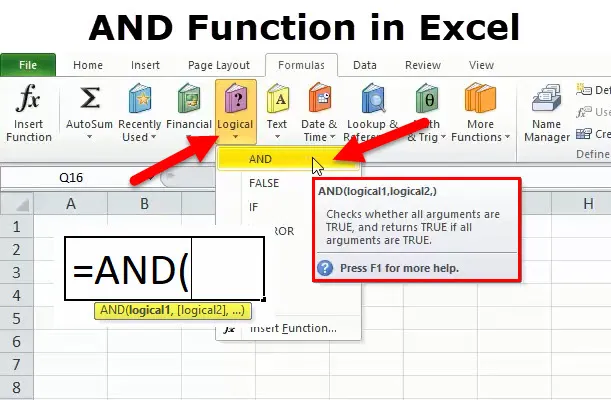
AND Funkce v Excelu (obsah)
- AND Funkce v Excelu
- AND Formula v Excelu
- Jak používat a fungovat v Excelu?
AND Funkce v Excelu
Funkce AND je zabudovaná funkce v Excelu, která je kategorizována podle logické funkce, logická funkce pracuje pod logickým testem
Pomáhá vyhodnotit nebo testovat více podmínek
Vrací hodnotu TRUE, pokud se všechny argumenty vyhodnotí na PRAVDA, pokud některý z testů vyjde jako nepravdivý, a výsledek přinese jako FALSE
Je to nejčastěji používaná logická funkce samotná nebo v kombinaci s jinými operátory, jako je
- "LI"
- "NEBO"
- "NE"
- <(méně než)
- > (větší než)
- = (rovná se)
- <= (menší nebo rovno)
- > = (větší nebo rovno)
- (nerovná se)
Nejčastěji se používá v podmíněném formátování
Funkce AND v Excelu se používá k testování více podmínek, současně lze použít až 255 logických podmínek (Poznámka: Ve verzi Excel 2003 může funkce zpracovat pouze 30 argumentů)
Funkce AND může pracovat s textem, čísly nebo odkazy na buňky
Funkce AND potřebuje k vrácení hodnoty alespoň dva argumenty. Argumenty jsou odděleny čárkou. Nakonec poskytuje buď „true“ nebo „false“ výstup založený na argumentech uvnitř funkce AND.
AND Formula v Excelu
Níže je vzorec AND v Excelu.
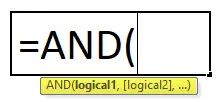
logical1: logická hodnota k vyhodnocení, je to první podmínka k vyhodnocení
logical2: logická hodnota k vyhodnocení, je to druhá podmínka k vyhodnocení
Jak používat funkci AND v Excelu?
Tato funkce AND v Excelu je velmi jednoduchá a snadno použitelná. Podívejme se nyní, jak používat AND funkce v Excelu pomocí několika příkladů.
Tuto funkci AND si můžete stáhnout v šabloně Excel zde - a funkci v šabloně ExcelA v Excelu - Příklad č. 1
Pokud zadáme = AND (5> 2, 6 = 6) do excel buňky, výsledek odpovědi nebo vzorce by byl PRAVDA . Je to pravda, protože 5 je větší než 2 a 6 se rovná 6.
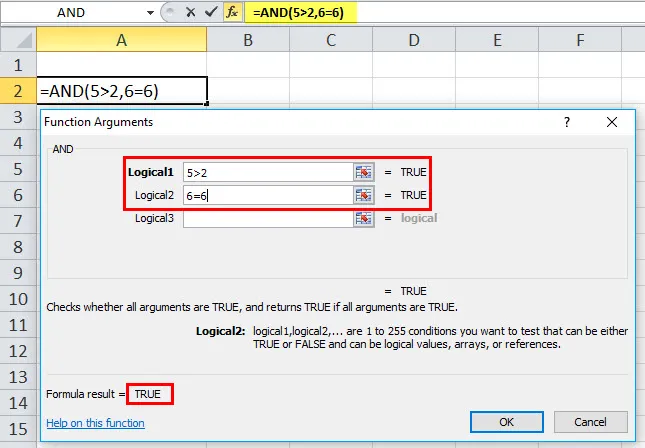
A v Excelu - Příklad č. 2
Pokud zadáme = AND (5> 2, 6 = 8) v excelující buňce, výsledek odpovědi nebo vzorce by byl FALSE . Je to nepravdivé, protože 5 je větší než 2, ale 6 není větší než 8
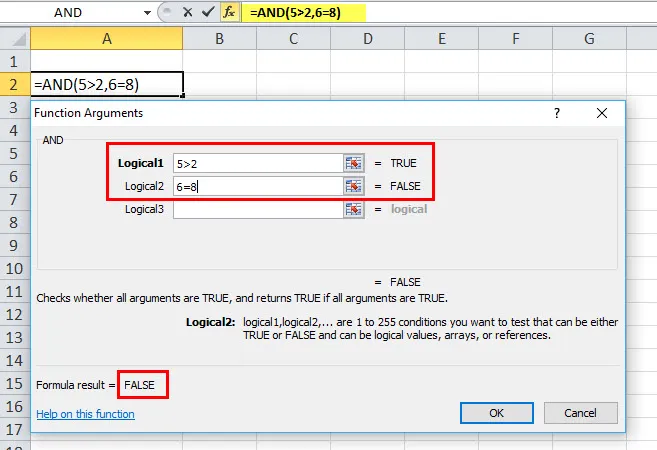
POZNÁMKA:
- Ve vzorci funkce AND je každý výraz v závorkách oddělený čárkou jako jiná funkce v Excelu
- Pokud pole nebo argument odkazu obsahuje text nebo prázdné buňky, jsou tyto hodnoty ignorovány.
- Pokud zadaný rozsah neobsahuje žádné logické hodnoty A vrací #VALUE! hodnota chyby.
A v Excelu - Příklad č. 3
V tomto příkladu, pokud student složí všechny předměty, pak složil zkoušku
= AND (B6 = "PASS", C6 = "PASS", D6 = "PASS", E6 = "PASS")
Textové řetězce uložené ve sloupcích B, C, D a E musí být „PASS“. Každý výraz uvnitř závorek musí být oddělen od sebe čárkou jako jiná funkce v Excelu, zde vrací hodnotu PRAVDA, pokud jsou všechny argumenty vyhodnoceny na PRAVDA
tj. pokud studenti složili všechny předměty, vrátí hodnotu PRAVDA,
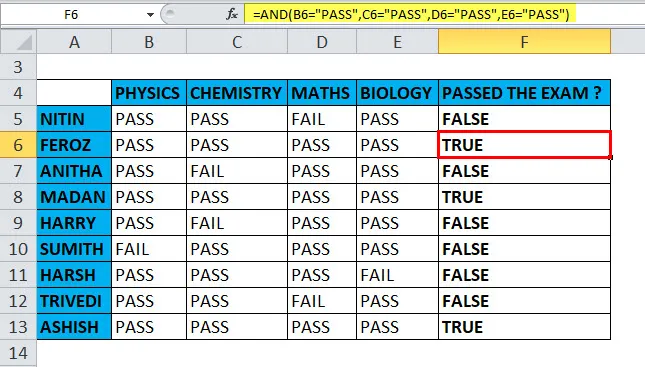
jinak, i když studenti selhali v některém z těchto předmětů, vrátí hodnotu FALSE
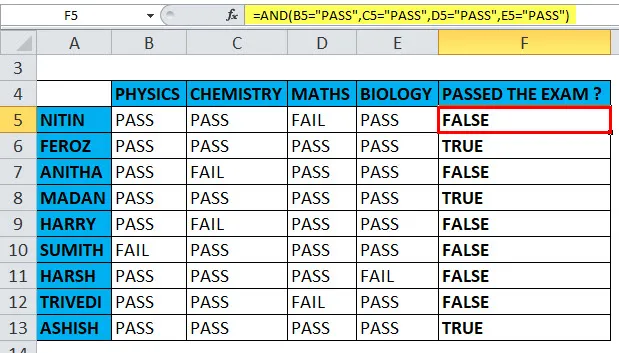
A v Excelu - Příklad č. 4
Použití dalších operátorů (> (větší než) = (rovno) spolu s funkcí AND
Funkce AND vrací PRAVDA, pokud první logická podmínka, Genderový parametr I12 = MALE, a druhá logická podmínka, věkový parametr by měly být rovny nebo více než 45 let, tj. H12> = 45. jinak vrací FALSE. Zde s odkazem na HARRY vrátí hodnotu PRAVDA,
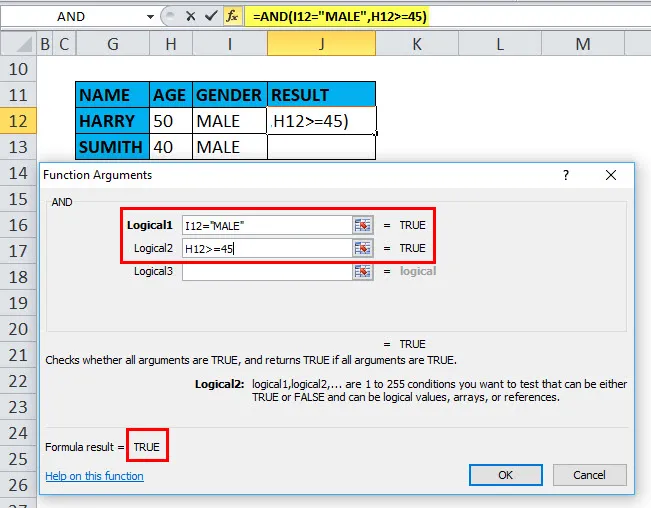
V případě ostatních kandidátů SUMITH vrátí hodnotu FALSE.
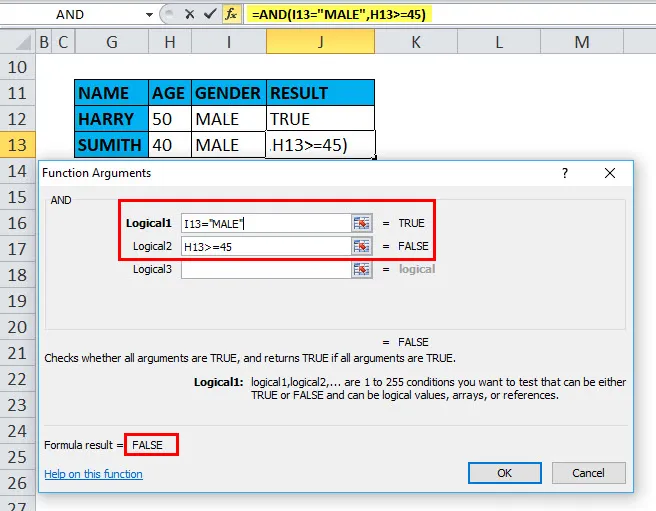
A v Excelu - Příklad č. 5
Použití AND s „IF“ Funkce s ostatními operátory
Předpokládejme, že máte tabulku s různým hodnocením předmětu, potřebujete zjistit výsledky zkoušky, ať už zkoušku složili nebo ne.
První skóre uložené ve sloupci B s prvním subjektem musí být rovné nebo vyšší než 40. Druhé skóre uvedené ve sloupci C s druhým subjektem musí být rovné nebo vyšší než 40. Podobně třetí a čtvrtý bodové hodnocení, s třetím a čtvrtým předmětem uloženým ve sloupci D a E, musí být rovné nebo vyšší než 40. Jsou-li splněny všechny výše uvedené čtyři podmínky, student složí zkoušku.
Nejjednodušší způsob, jak vytvořit správný vzorec IF / AND, je nejprve si nejdříve podmínku zapsat a později ji přidat do argumentu logického testu vaší funkce IF:
Stav: AND (B18> = 40, C18> = 40, D18> = 40, E18> = 40)
IF / AND vzorec: = IF (AND (B18> = 40, C18> = 40, D18> = 40, E18> = 40), „PASS“, „FAIL“)
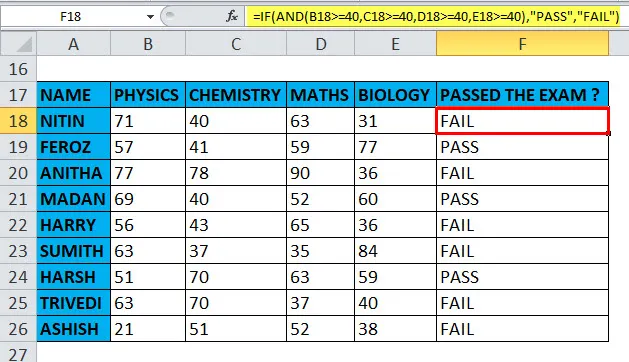
A v Excelu - Příklad č. 6
Použití funkce AND s funkcí „NEBO“
Společné použití IF a AND je ve skutečnosti celkem jednoduché. Ve níže uvedeném příkladu je třeba bez ohledu na značku v poli tabulky zjistit prodej obuvi červené barvy, které mají více než 50 čísel, pomocí funkce AND s funkcí „NEBO“ funkce.
První sloupec obsahuje několik prodaných bot, druhý sloupec obsahuje značku bot, třetí sloupec obsahuje barvu bot, podmínka je, že data ve sloupci I by měla být stejná nebo větší než 50 a současně barva bot by měla být červená. Pokud jsou splněny obě výše uvedené podmínky, vrátí hodnotu „TRUE“, jinak „FALSE“
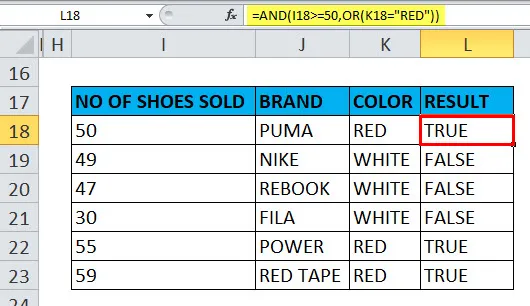
Doporučené články
Toto byl průvodce funkcí AND v Excelu. Zde diskutujeme AND AND Formula v Excelu a jak používat AND v Excelu spolu s praktickými příklady a stahovatelnými šablonami Excel. Můžete si také prohlédnout naše další doporučené články -
- Jak používat funkci FV v Excelu?
- Funkce Excel LOOKUP
- Nejlepší zkratky pro Microsoft Excel (Advance)
- Vzorce a funkce Excelu